Jak utworzyć podpis w Mac Mail

Tworzenie podpisu dla wiadomości e-mail w macierzystym menedżerze Mac, Mail, jest tak proste, jak to jest przydatne. Oprócz możliwości dostosowania czcionki, stylu i koloru listu, możesz dodać linki html, które są bardzo skuteczną alternatywą dla, na przykład, włączenia strony internetowej lub profili w sieciach społecznościowych. W .com wyjaśniamy krok po kroku, jak utworzyć podpis w Mac Mail.
Kroki, które należy wykonać:1
Otwierasz program Mail, aw poziomym górnym menu kliknij pierwszą sekcję, która zawiera Mail . W podmenu, które zostanie otwarte, musisz kliknąć Preferencje.
Następnie pojawi się okno i musisz kliknąć ikonę z tekstem Podpisy.
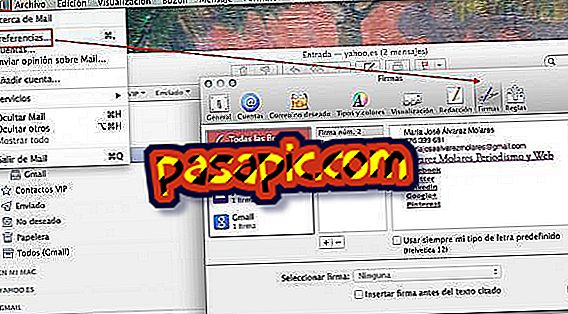
2
Teraz jesteś we właściwym miejscu, aby utworzyć podpis w Mail of Mac. Jak widzisz, w środkowej części okna pojawiają się wszystkie utworzone podpisy, a po lewej konta, które znajdują się w Mail, wraz z powiązanymi z nimi rubrykami.
Musisz zlokalizować za pomocą myszki wiadomość e-mail, gdy chcesz dodać podpis . Następnie kliknij znak „+” w dolnej środkowej części. Domyślnie system podaje nagłówek o nazwie „Podpis + numer” iw tekście wpisz swoje imię, a następnie e-mail.

3
Ale gdy naciśniesz „+”, możesz podać nazwę, którą chcesz podpisać, zidentyfikować i napisać tekst, który chcesz wyświetlić.

4
Jeśli chcesz dodać link, po prostu zaznacz myszką tekst, o którym mowa, i naciśnij prawy przycisk.
Zostanie otwarte nowe okno, w którym musisz wybrać opcję Link, a kiedy to zrobisz, możesz wprowadzić adres URL, pod którym chcesz umieścić tekst podpisu poczty na komputerze Mac.

5
Aby zmienić czcionkę, styl lub kolor litery, musisz postępować w ten sam sposób: naciskając prawy przycisk po zaznaczeniu tekstu. Następnie przejdź do sekcji Krój pisma. Aby wszystkie dostępne źródła były otwarte, musisz zaznaczyć Pokaż kroje pisma.

6
Teraz, gdy szkicujesz e-mail, jeśli masz tylko skojarzony podpis, pojawi się on domyślnie. Jeśli masz kilka, możesz wybrać, który chcesz po prawej stronie.



